1、打开需要求取平均值的Excel工作表;

2、方法1:把鼠标放在平均分下面(E3单元格);
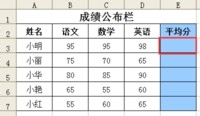
3、在E3单元格内输入公式(=AVERAGE(选择要求平均值的数据))回车;

4、把鼠标放在E3单元格内,按住鼠标左键住下拖,这样一个工作表的平均数就都出来了;

5、方法2:把鼠标放在E3单元格内,点击“插入”下拉菜单,选择“函数”;

6、选择“函数”AVERAGE,再选择“确定”;

7、选择要求平均值的数据,再选择“确定”,按住鼠标左键住下拖,这样一个工作表的平均数就都出来了;

8、打开“文件”下拉菜单,选择“保存”(或CTRL+S)即可。

